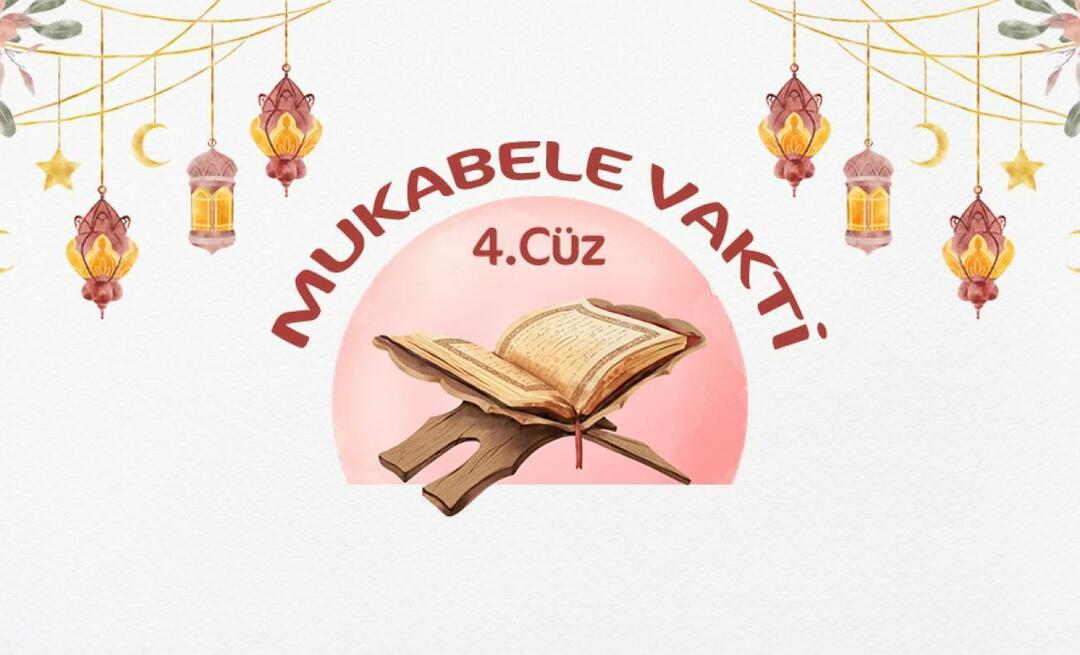Πώς να διακόψετε το Κέντρο συγχρονισμού (Mobsync.exe) από την εκτέλεση σε Windows
Microsoft των Windows 10 διαδικασία των Windows / / March 17, 2020
Τελευταία ενημέρωση στις

Ας δούμε τι είναι το Κέντρο συγχρονισμού ή το mobsync.exe και πώς να το σταματήσετε να εκτελείται κατά την εκκίνηση του υπολογιστή με Windows.
Έχετε αναρωτηθεί ποτέ τι είναι αυτό το μικρό πράσινο και κίτρινο εικονίδιο που ζουν στη γραμμή εργασιών σας; Ή γιατί λειτουργεί; Εδώ είναι μια ματιά σε αυτό που είναι, τι κάνει, και πώς να το σταματήσετε να τρέχει όταν ξεκινάτε τον υπολογιστή σας Windows.
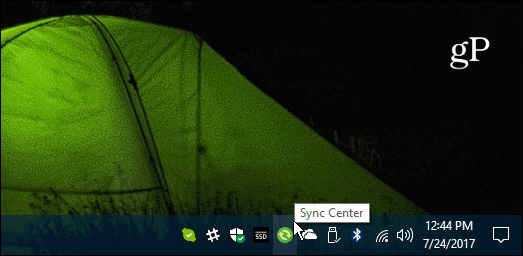
Τι είναι το Κέντρο συγχρονισμού ή το mobsync.exe;
Το Microsoft Sync Center είναι μια διαδικασία της Microsoft που περιλαμβάνεται σε όλες τις σύγχρονες εκδόσεις των Windows. Χρησιμοποιείται κυρίως για τον συγχρονισμό των αρχείων σας με τις κινητές συσκευές σε μια τοποθεσία δικτύου. Έχει επίσης τη δυνατότητα να εκτελείται στο παρασκήνιο και να αποθηκεύεται εκτός σύνδεσης. Για παράδειγμα, θα εκτελεστεί αν έχετε ρυθμίσει τον Internet Explorer για συγχρονισμό σελίδων για προβολή εκτός σύνδεσης.
Μπορείτε να καταστρέψετε τη διαδικασία του Κέντρου συγχρονισμού μετά την εκκίνηση στο Task Manager κάτω από την καρτέλα Processes (Διαδικασίες). Σε
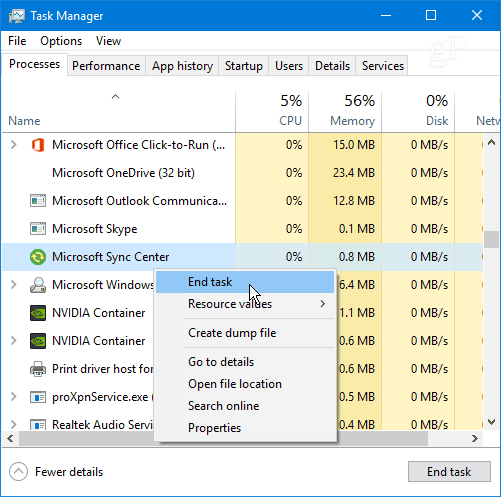
Σταματήστε το Κέντρο συγχρονισμού από την εκτέλεση κατά την εκκίνηση
Εάν δεν το χρησιμοποιείτε και δεν θέλετε να εκτελείται η διαδικασία του Συγχρονισμού κατά την εκκίνηση, μπορείτε να το σταματήσετε. Για να το κάνετε αυτό, πρέπει να απενεργοποιήσετε τη λειτουργία αρχείων χωρίς σύνδεση. Στα Windows 10 ο ευκολότερος τρόπος για να γίνει αυτό είναι να χτυπήσει το κλειδί των Windows στο πληκτρολόγιό σας και τύπος:αρχεία χωρίς σύνδεση και επιλέξτε το αποτέλεσμα από την κορυφή ή πατήστε Enter. Ή, σε προηγούμενες εκδόσεις των Windows, μπορείτε να ανοίξετε Πίνακας ελέγχου> Δίκτυο και Internet> Μη συνδεδεμένα αρχεία.
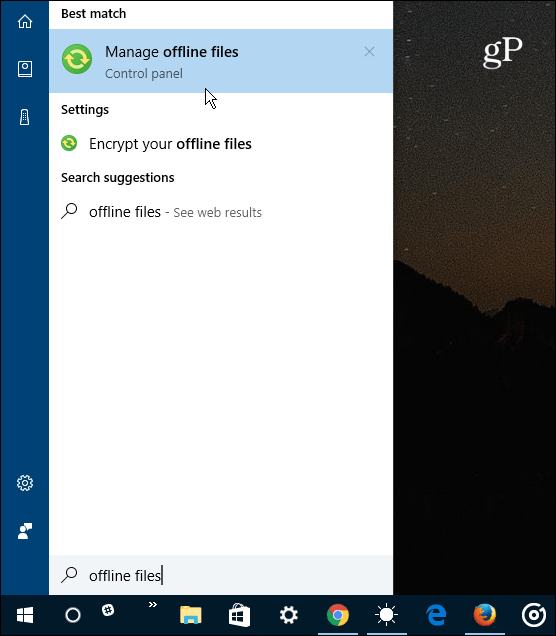
Στη συνέχεια, στην καρτέλα Γενικά, κάντε κλικ στο Απενεργοποιήστε τα αρχεία χωρίς σύνδεση και κάντε κλικ στο OK.
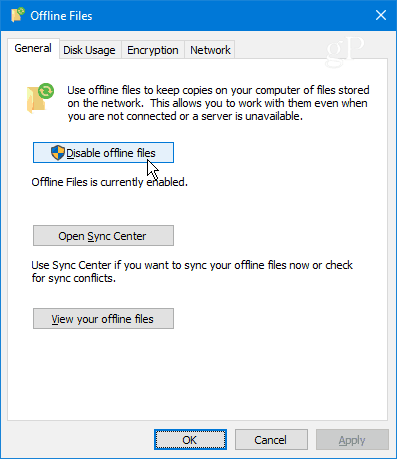
Θα χρειαστεί να κάνετε την ενοχλητική επανεκκίνηση για να ολοκληρώσετε τη διαδικασία απενεργοποίησης αρχείων χωρίς σύνδεση, έτσι ώστε να μην θέλετε να το κάνετε αυτό μέχρι να έχετε κάποιο χρόνο εκτός λειτουργίας.
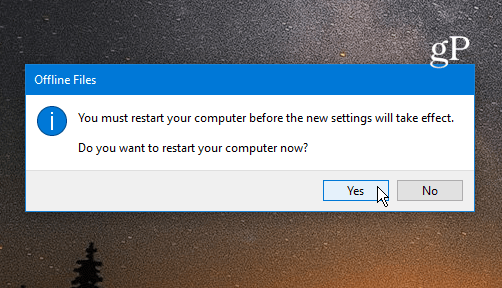
Σημειώστε ότι πρέπει να απενεργοποιείτε αυτήν τη λειτουργία μόνο αν δεν τη χρησιμοποιείτε. Για παράδειγμα, στην παρακάτω εικόνα το χρησιμοποίησα μαζί μου Windows Home Server σε ένα σημείο, αλλά δεδομένου ότι ο διακομιστής είναι τώρα αποσυνδεδεμένος, αποφάσισα να το σκοτώσω από την εκκίνηση. Αν δεν είστε σίγουροι αν χρειάζεται να εκτελέσετε τη διαδικασία ή όχι, εάν κάτι σταματήσει να λειτουργεί αφού την απενεργοποιήσετε, απλώς επιστρέψτε και ενεργοποιήστε ξανά τα αρχεία χωρίς σύνδεση.
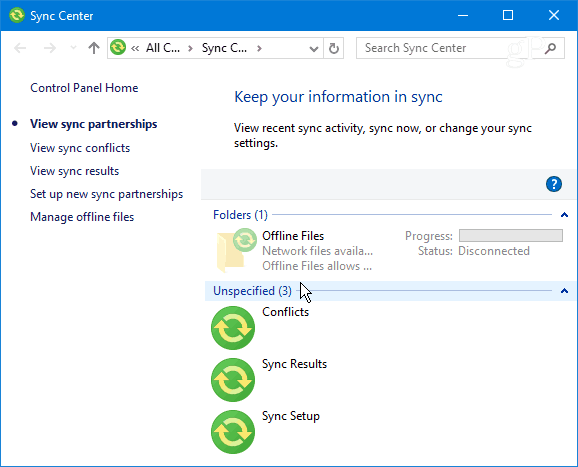
Χρησιμοποιείτε το Κέντρο συγχρονισμού των Windows ή έχετε κάποια ερώτηση; Αφήστε ένα σχόλιο παρακάτω ή να έρθετε μαζί μας στο φόρουμ βοήθειας.